dellvostro3888装win7怎么设置 Dell新款笔记本win10改win7详细步骤
想要在Dell Vostro 3888笔记本上安装Windows 7系统吗?下面我们为您详细介绍一下具体的操作步骤,您需要准备一个Windows 7安装盘或者U盘,并确保您的笔记本已经备份好重要数据。接着您需要进入BIOS设置界面,将启动项调整为U盘或者安装盘。按照安装向导的指引,选择安装Windows 7系统的相关选项。按照提示完成安装过程,等待系统自动重启,即可成功在Dell Vostro 3888笔记本上安装Windows 7系统。希望以上步骤能够帮助到您顺利完成系统的安装。
具体步骤:
1.将电脑开机后,立马快速不停的按F2按键或者ESC进入到bios里面
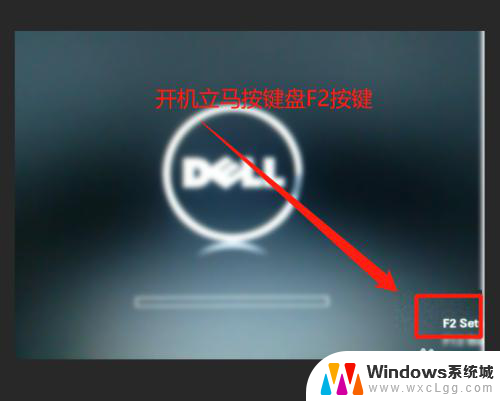
2.然后找到secure boot选项下面的secure boot enabl修改成disable(默认是开启的状态,这样就是关闭这个功能)。再点击下面的applay应用一下。
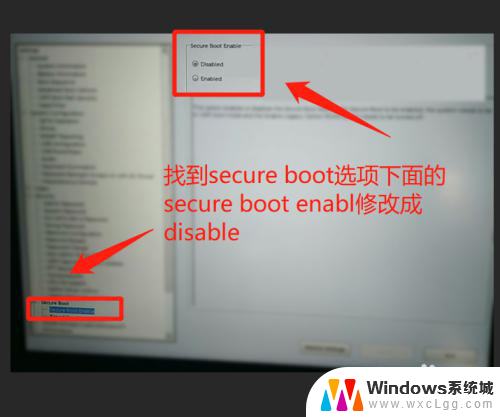
3.后面再切换到security选项卡下面的ppt security,将ppt on前面的勾选去掉,关闭。
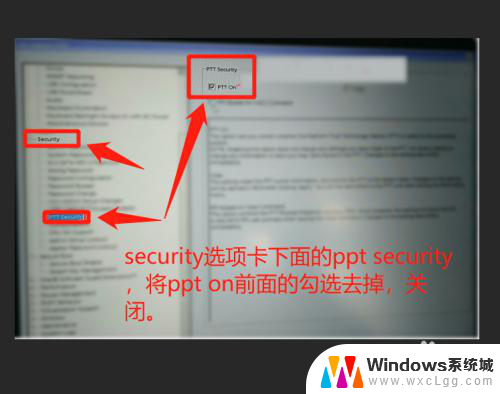
4.然后再找到第一个选项general一般设置下面的advanced boot option,将enable legacy option roms进行勾选上。
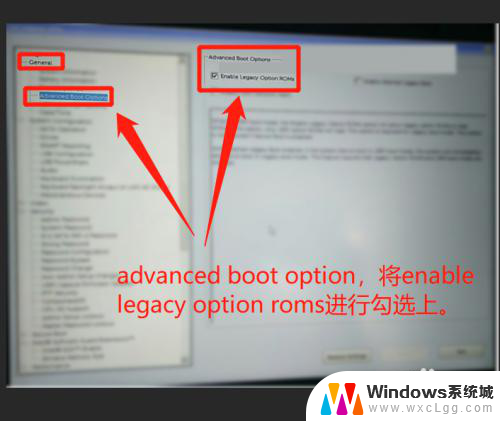
5.最后再找到genera下面的boot sequence,将启动类型设置成legacy。否则无法进行引导系统,再点击apply应用,再点击exit退出即可。
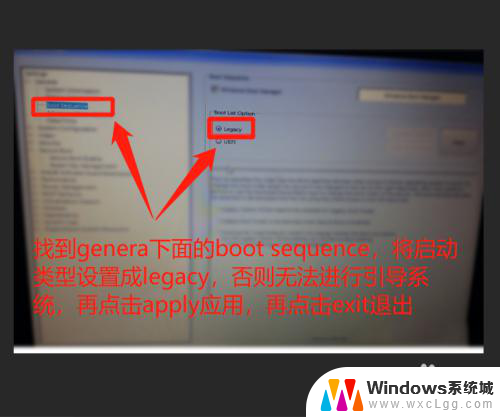
以上就是dellvostro3888装win7怎么设置的全部内容,碰到同样情况的朋友们赶紧参照小编的方法来处理吧,希望能够对大家有所帮助。
dellvostro3888装win7怎么设置 Dell新款笔记本win10改win7详细步骤相关教程
-
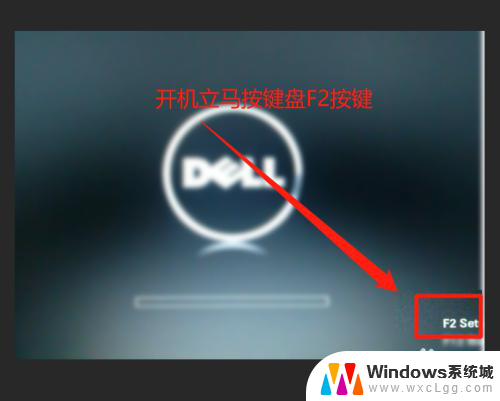
-
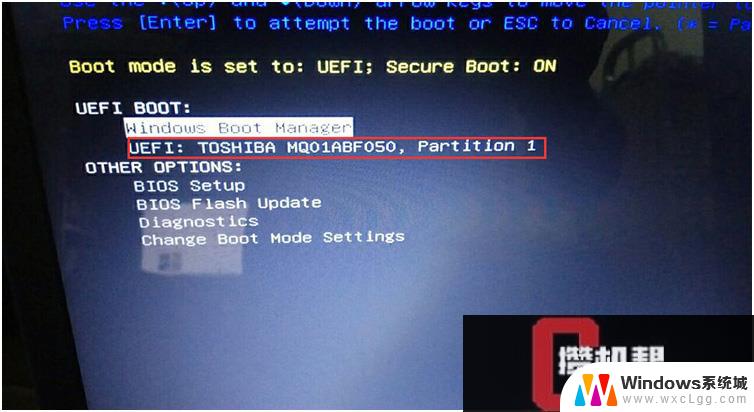
-
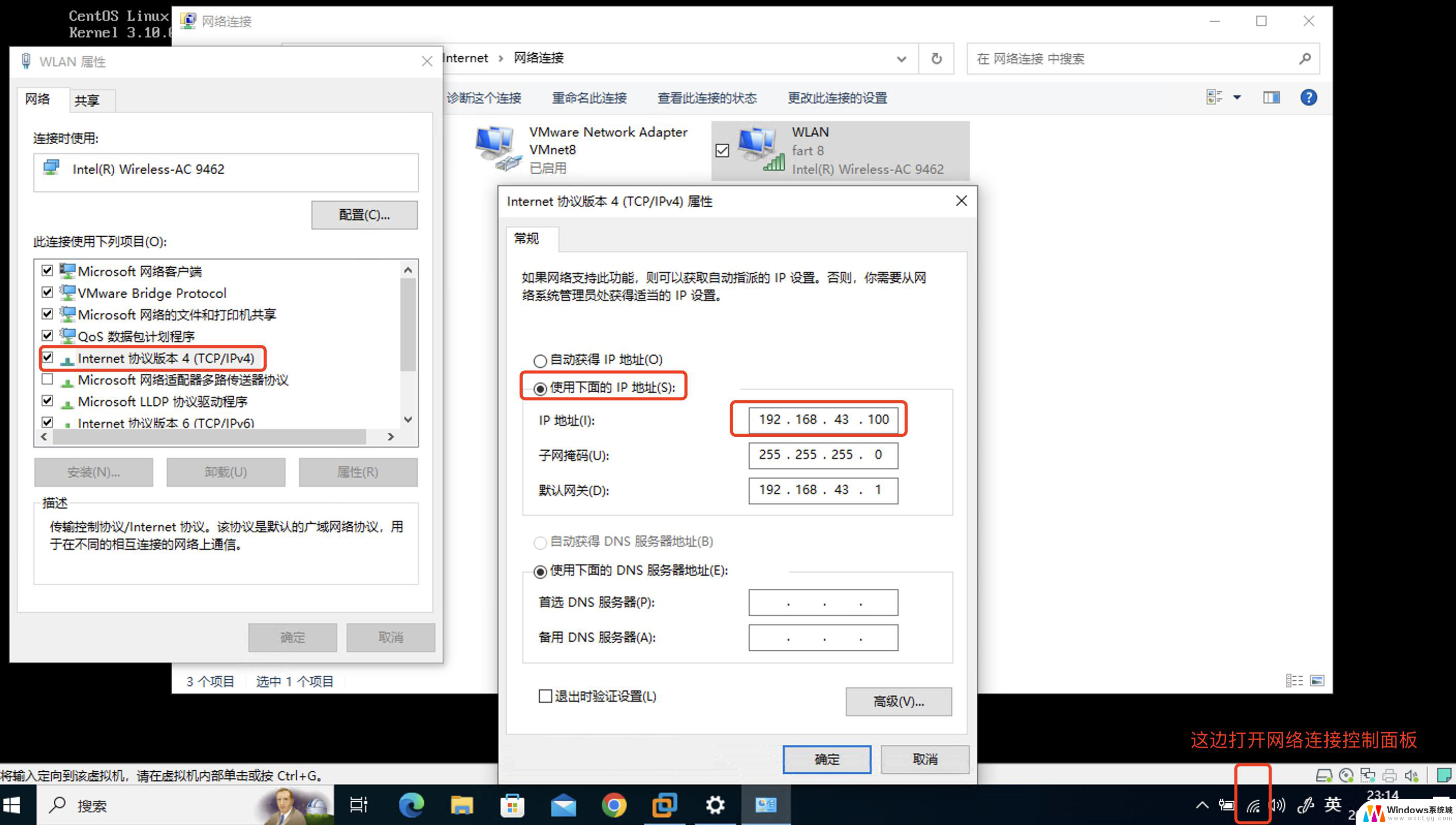 win10怎么看设备配置 查看笔记本详细配置方法
win10怎么看设备配置 查看笔记本详细配置方法2024-09-14
-

-
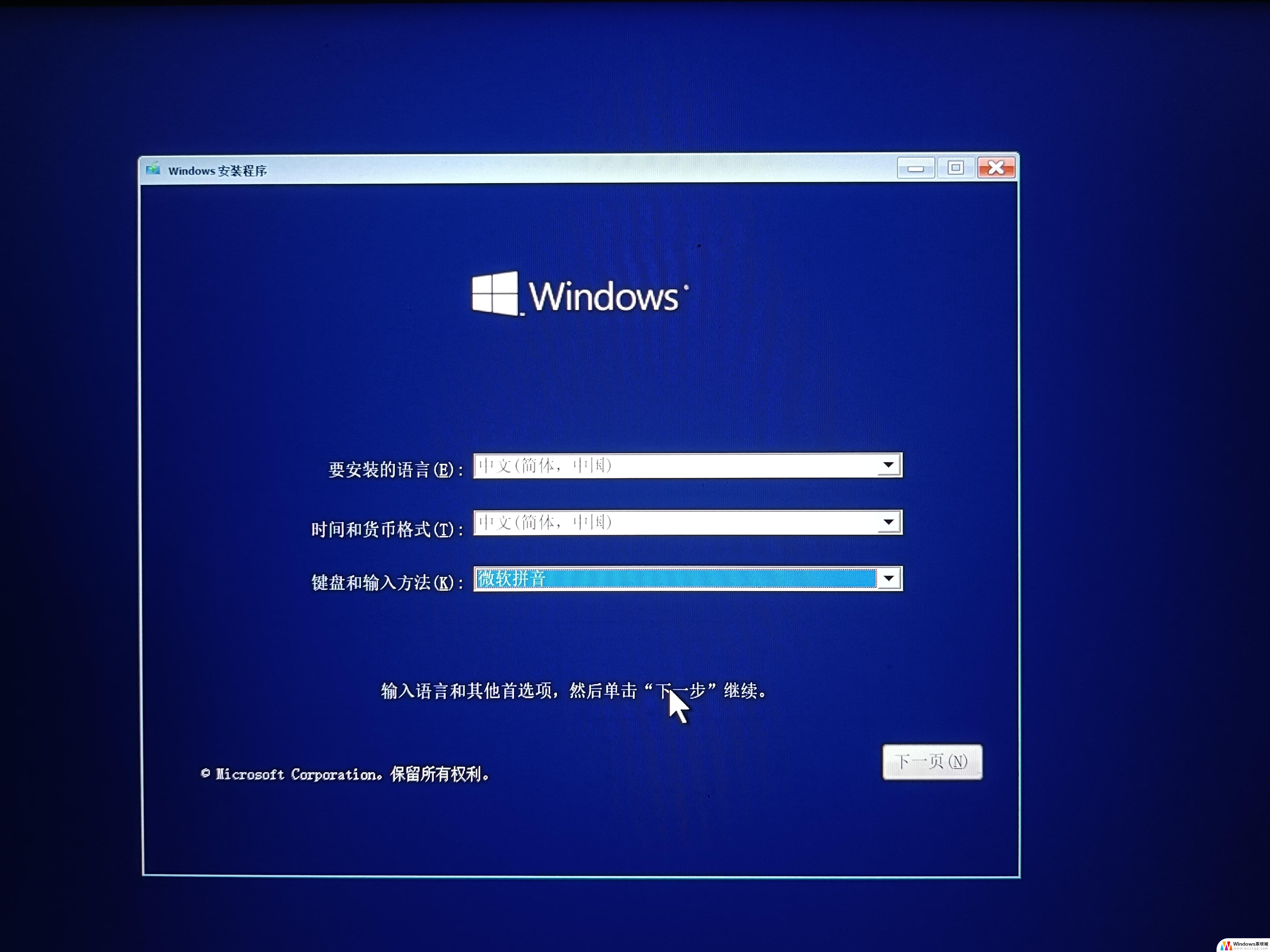 dell笔记本自带win10系统还原 笔记本系统还原步骤
dell笔记本自带win10系统还原 笔记本系统还原步骤2025-03-29
-
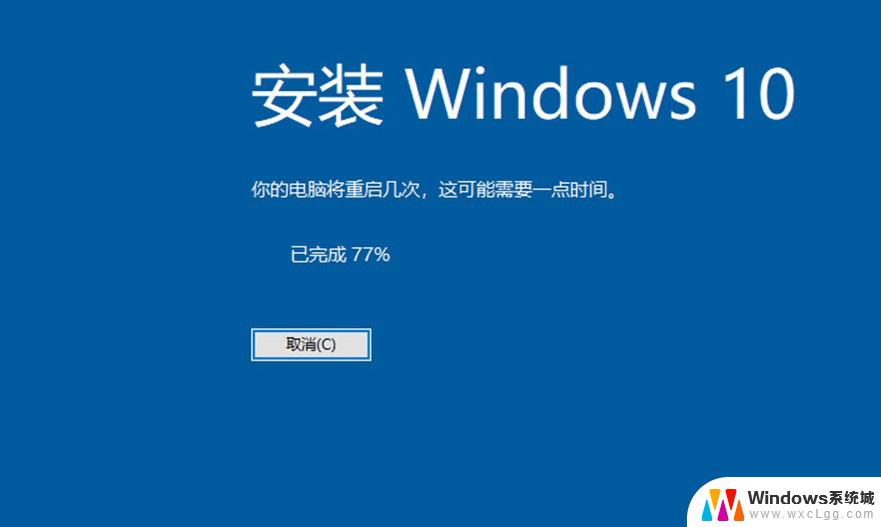 win10下装win7系统 原装Win10装Win7双系统教程详解
win10下装win7系统 原装Win10装Win7双系统教程详解2024-06-09
- win10 java 环境变量设置 Win10系统下配置Java环境变量详细步骤
- 电脑windows 7怎么升级成windows 10 win7升级win10步骤详解
- dell电脑win10设置u盘启动 戴尔笔记本如何设置U盘启动
- windows10笔记本怎么取消开机密码 Win10取消开机密码步骤详解
- win10怎么更改子网掩码 Win10更改子网掩码步骤
- 声卡为啥没有声音 win10声卡驱动正常但无法播放声音怎么办
- win10 开机转圈圈 Win10开机一直转圈圈无法启动系统怎么办
- u盘做了系统盘以后怎么恢复 如何将win10系统U盘变回普通U盘
- 为什么机箱前面的耳机插孔没声音 Win10机箱前置耳机插孔无声音解决方法
- windows10桌面图标变白了怎么办 Win10桌面图标变成白色了怎么解决
win10系统教程推荐
- 1 win10需要重新激活怎么办 Windows10过期需要重新激活步骤
- 2 怎么把word图标放到桌面上 Win10如何将Microsoft Word添加到桌面
- 3 win10系统耳机没声音是什么原因 电脑耳机插入没有声音怎么办
- 4 win10怎么透明化任务栏 win10任务栏透明效果怎么调整
- 5 如何使用管理员身份运行cmd Win10管理员身份运行CMD命令提示符的方法
- 6 笔记本电脑连接2个显示器 Win10电脑如何分屏到两个显示器
- 7 window10怎么删除账户密码 Windows10删除管理员账户
- 8 window10下载游戏 笔记本怎么玩游戏
- 9 电脑扬声器不能调节音量大小 Win10系统音量调节功能无法使用
- 10 怎么去掉桌面上的图标 Windows10怎么删除桌面图标